| 戻る |
|
Word でルビをふる
|
先日、「Word でルビをふることができるのかどうか」を質問されました。答えは、もちろん「できる」なんですが、知られていないのはメニューの階層が深いからかもしれません。 そこで今回は Word でルビをふる方法を紹介します。 まず、ルビをふりたい文字列を選択してください。 次に、メインメニューの[書式]−[拡張書式]−[ルビ]を選択します。すると、次のようなダイアログボックスが表示されます。ルビをふるには、このダイアログボックスで各種の設定をしてから[OK]を押すだけです。 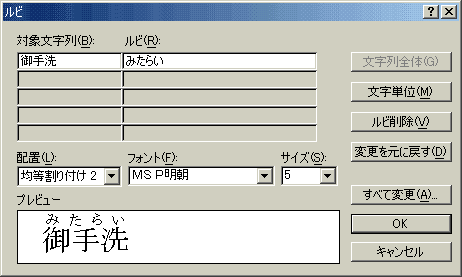
[ルビ]の欄にふりがなの文字列が自動的に入力されていますので、必要であればこれを訂正します。[配置]では[均等割り付け]や[中央揃え]などの設定をします。[サイズ]は通常、元になる文字列のフォントサイズの2分の1のサイズが指定されていますが、変更したい場合はこの数値を変えます。いずれの設定も、一番下の[プレビュー]で確認することができます。また、ルビの削除をしたい場合は[ルビ削除]ボタンを押します。 さて、ルビをふると行間隔は自動的に調節され、前の行との間隔が大きくなります。したがって、同じ段落内の他の行とのバランスが崩れ、見栄えが悪くなるときがあります。しかし行間隔を固定することによって、他の行と同じ行間隔にすることが可能ですので、その方法も紹介しておきます。 行間隔を変更したい行を選択して、メインメニューの[書式]−[段落]を選択します。すると、次のようなダイアログボックスが表示されます。 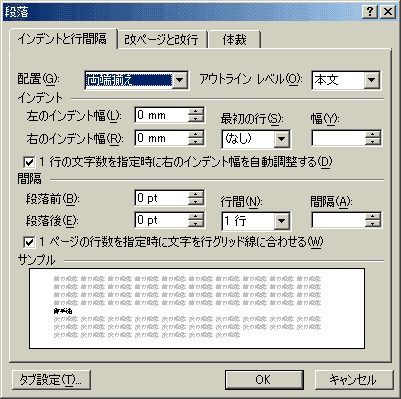
このダイアログボックスで[インデントと行間隔]タブを選択します。その中の[行間]で[固定値]を選択し、[間隔]で適切な行間隔のサイズを指定すると、該当段落の行間隔が変更されます。 ただし、[間隔]で指定するサイズが小さすぎるとルビが入りきらなくなってしまいますので、注意してください。また、元の設定に戻したい時は[行間]を[1 行]に設定してください。 |